Olympus LS-12 LS-12: Управление файлами
Управление файлами: Olympus LS-12 LS-12
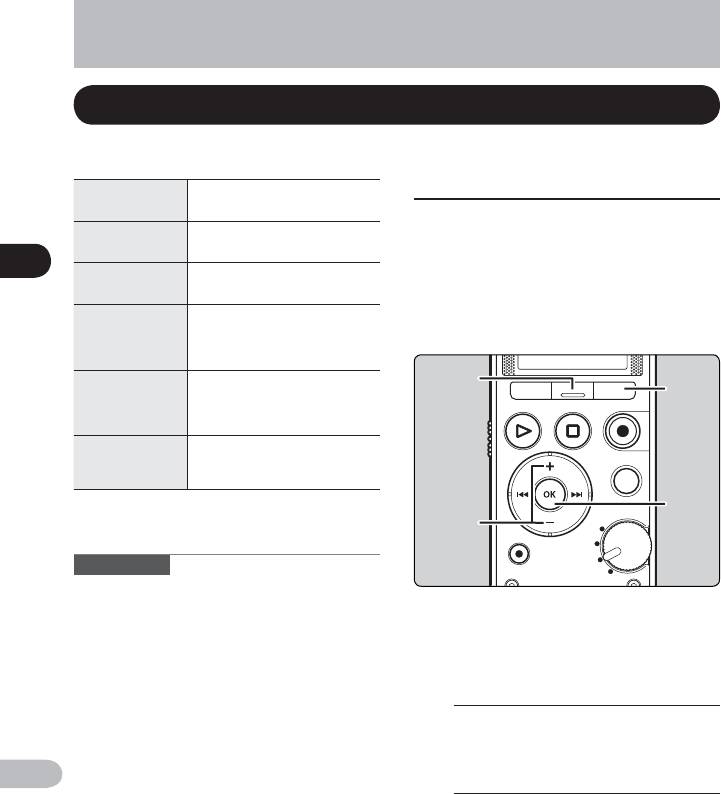
4
2,10
11
4,6,
3,5,
8
7,9
Управление файлами
Редактирование [ OPTION ]
▌
Опции записанных файлов
Перемещение/копирование
Файлы также могут быть
файлов [ Move/Copy ]
[ Move/Copy ]
перемещены и скопированы из
одного носителя памяти на другой.
Файлы, сохраненные на внутренней памяти или на
Защита файла предотвращает
[ File Lock ]
непреднамеренное удаление
карте SD могут быть перемещены или скопированы
(
☞
стр.51)
нужной информации.
на носителях памяти. Файлы также могут быть
[ File Divide ]*1
Только файлы, записанные на этом
перемещены и скопированы из одного носителя
Редактирование [OPTION]
(
☞
стр.54)
диктофоне, могут быть разделены.
памяти на другой.
Ненужная часть файла может
Вы можете редактировать один выбраный файл
быть удалена.Только записанные
[ Partial Erase ]*1
или несколько файлов.
с помощью диктофона файлы в
(
☞
стр.56)
формате РСМ могут быть частично
удалены.
Вы можете подогнать часть файла
и сохранить её как новый файл.
[ Trimming ]*1 *2
Только файлы в формате PCM,
(
☞
стр.58)
записанные на этом диктофоне,
могут быть отредактированны.
[ Name ] (имя файла), [ Date ] (отметка
[ Property ]
времени), [ Size ] (размер файла),
(
☞
стр.60)
[ Bit Rate ] (формат файла), [ File Lock ]
(Защита файла)
*1 Данная функция недоступна, когда на экране отображен
список файлов.
*2 Только LS-14
Примечание
• Диктофон остановится, если в течение 3
мин с начала процесса установки не будет
произведено никаких операций и не будут
Выберите файл или папку,
1
приняты сделанные настройки.
которая содержит файл,
который Вы хотите копировать/
переместить (
☞
стр.25).
Когда диктофон находится
2
в режиме STOP, нажмите и
RU
удерживайте кнопку F2 ( OPTION ).
48
• На дисплее появится экран [OPTION].
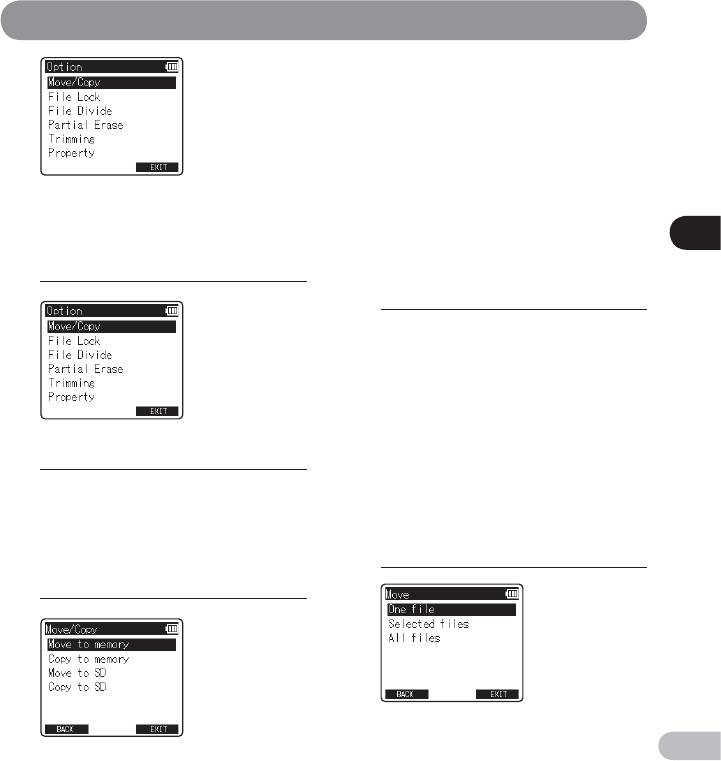
Редактирование [OPTION]
[ Move to memory ]: Перемещает файл на
карте SD или во внутренней памяти в
другую папку внутренней памяти.
[ Copy to memory ]: Копирует файл во
внутренней памяти или на карте SD в
другую папку внутренней памяти.
[ Move to SD ]: Перемещает файл во
внутренней памяти или на карте SD в
другую папку на карте SD.
Нажмите кнопку + или − ,
3
[ Copy to SD ]: Копирует файл во внутренней
4
чтобы перейти к закладке
памяти или на картеSD в другую папку на
Редактирование [OPTION]
[ Move/Copy ].
карте SD.
Нажмите кнопку OK .
6
Если Вы вошли в экран [OPTION] с экрана
Отображения файла:
• Переместите или скопируйте выбранный
файл. Продолжайте до Шага 9
Если Вы вошли в экран [OPTION] с экрана
Отображение списка файлов:
• Переместите или скопируйте составной
Нажмите кнопку OK .
файл. Продолжайте до Шага 7.
4
Используйте кнопки + или −
7
для выбора количества файлов,
Используйте кнопки + или −
5
которые вы хотите переместить
для выбора количества файлов,
или копировать.
которые вы хотите переместить
или копировать.
[ One file ]: Выберите только нужный вам файл.
RU
[ Selected files ]: Выберите несколько файлов.
[ All files ]: Выберите все файлы в папке.
49
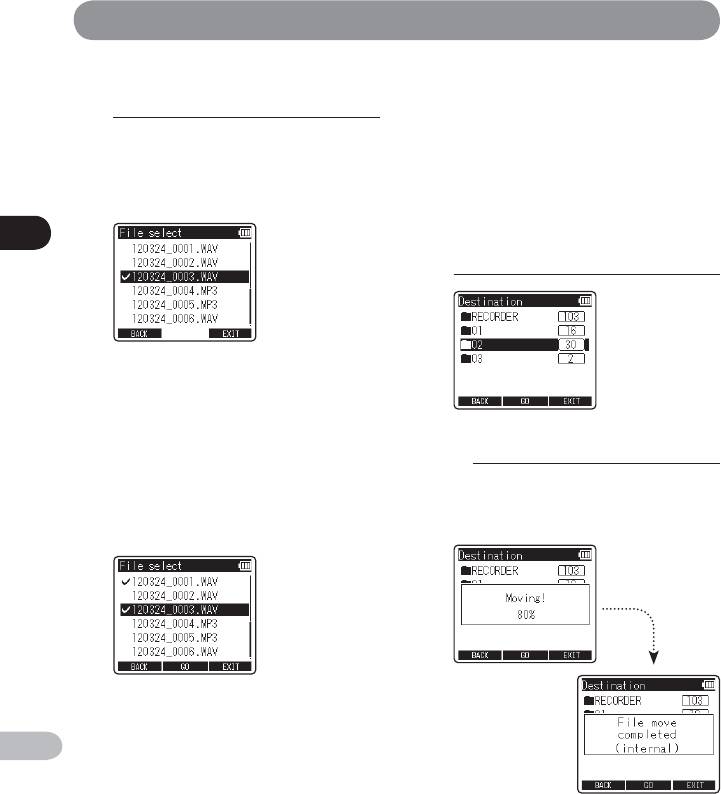
Редактирование [OPTION]
4
Если Вы выбрали
[ All files ]:
Нажмите OK для перемещения к
8
При выборе всех файлов [ All files ], все нахо-
соответствующей настройке.
дящиеся в папке файлы будут автоматически
отмечены и диктофон перейдет к экрану
4
Если Вы выбрали [
One file ]:
[ Destination ].
1
Используйте кнопки + или − для
выбора файлов, предназначенных для
Используйте кнопки + или − для
перемещения или копирования.
9
выбора желаемой папки,
4
в которую файлы будут
Редактирование [OPTION]
перемещены или скопированы.
2
Нажмите кнопку OK для выбора
желаемого файла.
4
Если Вы выбрали [
Selected files ]:
Нажмите кнопку F2 ( GO ).
Используйте кнопки + или − для
10
1
выбора файла(ов), предназначенных для
• На экране появится сообщение [ Moving! ]
перемещения или копирования.
или [ Copying! ] начнется процесс
2
Нажмите OK для пометки выбранных
перемещения или копирования файлов.
файлов.
3
Повторяйте шаги
1
и
2
до тех пор, пока
все файлы, которые вы желаете переместить
или скопировать не будут выбраны, а затем
RU
нажмите на кнопку F2 ( GO ).
50
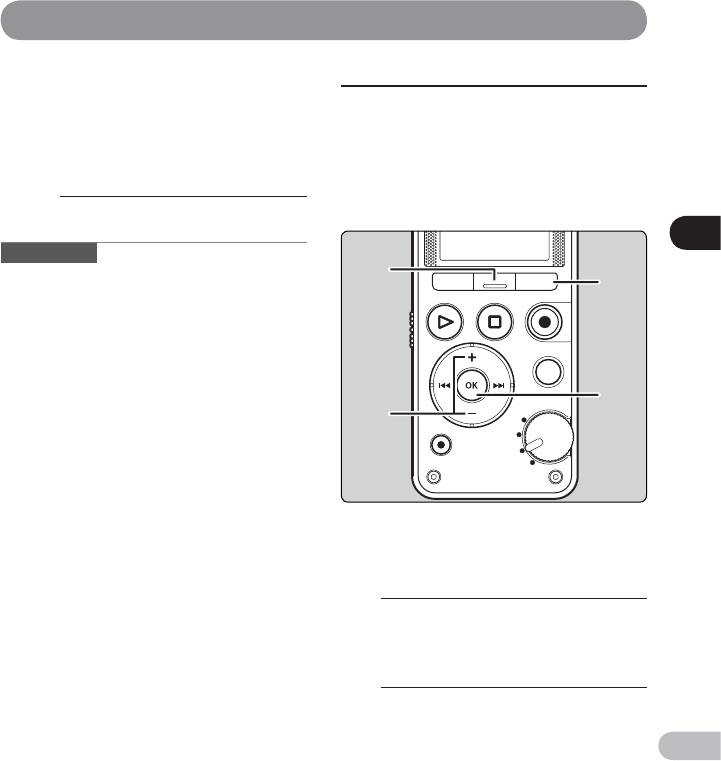
4
2
9
4,6,
3,5,
8
7
Редактирование [OPTION]
• Процесс завершен при появлении
Защита файла [ File Lock ]
сообщения [ File move completed ] или
[ File copy completed ].
Защита файла предотвращает непреднамеренное
удаление нужной информации. При удалении всех
файлов в папке защищенные файлы не удаляются
Нажмите кнопку F3 (EXIT)
(
☞
стр.62).
11
чтобы закрыть экран [OPTION].
Вы можете редактировать один выбраный файл
или составные файлы.
Примечания
Редактирование [OPTION]
• Диктофон не может производить запись при
недостаточном объеме свободной памяти.
• Вы не можете перемещать или копировать
файлы, если количество файлов в папке
предназначенной к перемещению или в папке
предназначенной к копированию превысит 999.
• Не извлекайте батареи во время копирования
или перемещения файлов.
Это может привести к повреждению данных.
• Файл не может быть скопирован или перемещен
в пределах одной папки.
• Если отменить операцию перемещения или
копирования в процессе выполнения, то только
те файлы, для которых операция уже была
завершена, будут сохранены в новом месте. Для
Выберите файл или папку,
всех остальных файлов операция перемещения
1
которая содержит файл, который
или копирования будет отменена.
Вы хотите защитить (
☞
стр.25).
• Заблокированные файлы останутся таковыми
после перемещения или копирования.
Когда диктофон находится
2
в режиме STOP, нажмите и
удерживайте кнопку F2 ( OPTION ).
• На дисплее появится экран [OPTION ].
RU
51

Редактирование [OPTION]
Нажатием кнопки + или −
Нажмите OK для перемещения к
3
6
выберите позицию [ File Lock ].
соответствующей настройке.
4
Если Вы выбрали [
One file ]:
1
Нажмите кнопку + или - , чтобы выбрать
файл который вы хотите защитить.
4
Редактирование [OPTION]
Нажмите кнопку OK .
4
Если Вы вошли в экран [OPTION] с экрана
Отображения файла:
2
Нажмите кнопку OK для выбора
• Выполните защиту выбранного файла.
желаемого файла.
Продолжайте до Шага 7.
Если Вы вошли в экран [OPTION] с экрана
Отображение списка файлов:
4
Если Вы выбрали [
Selected files ]:
• Выполните защиту составных файлов.
Продолжайте до Шага 5.
1
Нажмите кнопку + или - , чтобы выбрать
файлы который вы хотите защитить.
Нажмите кнопку + или -, чтобы
5
2
Нажмите кнопку OK, чтобы проверить
выбрать файлы, который Вы
выбранный файлы.
хотите защитить.
3
Повторяйте шаги
1
и
2
, пока все файлы,
которые вы хотите защитить, не будут
[ One file ]: Выберите только нужный вам файл.
выбраны, затем нажмите кнопку F2 ( GO ).
[ Selected files ]: Выберите несколько файлов.
RU
[ All files ]: Выберите все файлы в папке.
52
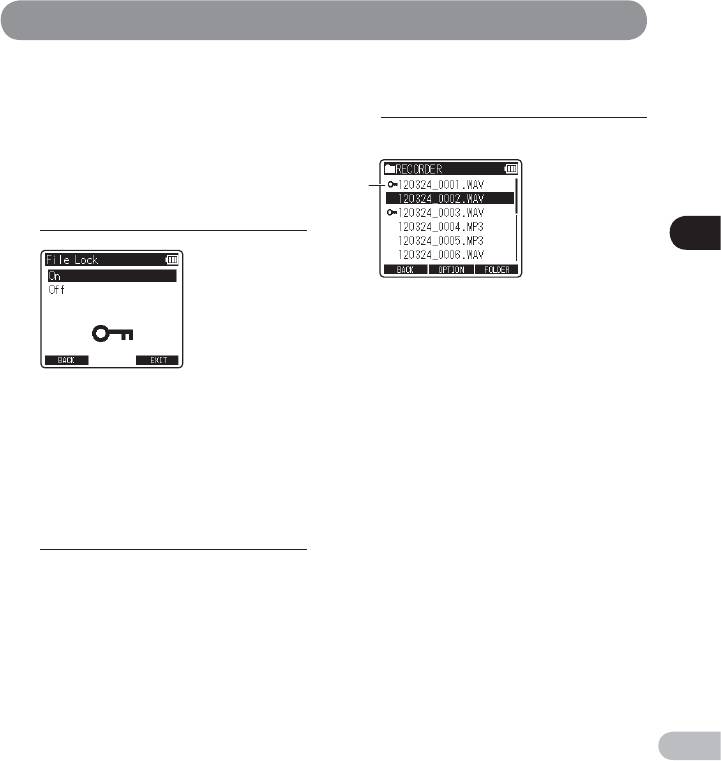
Редактирование [OPTION]
4
Если Вы выбрали
[ All files ]:
Нажмите кнопку F3 (EXIT) чтобы
При выборе всех файлов [ All files ], все нахо-
9
закрыть экран [OPTION].
дящиеся в папке файлы будут автоматически
отмечены и диктофон перейдет к экрану
[ Destination ].
Отображение списка
файлов
a
Нажатием кнопки + или −
7
выберите позицию[ On ] или [ Off ].
4
Редактирование [OPTION]
a
Защита файла
[ On ]:
Защита файла и предотвращение его
удаления.
[ Off ]:
Снятие защиты с файла и разрешение на
его удаление.
Нажмите кнопку OK для
8
подтверждения установки.
• Нажатие кнопки F1 (BACK) без нажатия
кнопки OK отменит настройки и вернет
Вас к экрану [OPTION].
RU
53
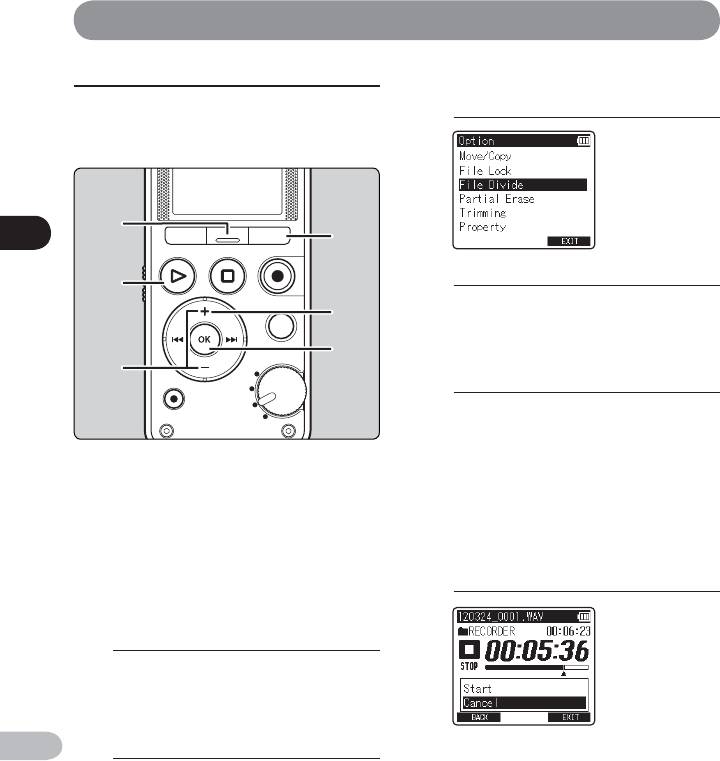
4
2,6
9
5
7
4,8
3
Редактирование [OPTION]
Разделение файла [ File Divide ]
Нажатием кнопки + или −
3
выберите позицию [ File Divide ].
Для более удобного редактирования,
предусмотрена возможность разделения файлов с
большим объемом.
Редактирование [OPTION]
Нажмите кнопку OK .
4
Нажмите кнопку PLAY (
`
) и
5
проиграйте файл до места где Вы
хотите разделить его.
• Во время воспроизведения нажмите и
удерживайте нажатой клавишу
9
или
0
кнопки для быстрой перемотки
вперед или назад.
A
• Полезно заранее проставить индексные
метки в местах разделения.
• Только файлы, записанные на этом диктофоне,
могут быть разделены.
В положении, где Вы хотите
6
• Данная функция недоступна, когда на экране
разделить файл, нажмите кнопку
отображен список файлов.
F2 (DIVIDE).
Выберите файл, который Вы
1
хотите разделить.
Когда диктофон находится
2
в режиме STOP, нажмите и
удерживайте кнопку F2 ( OPTION ).
RU
• На дисплее появится экран [OPTION ].
54
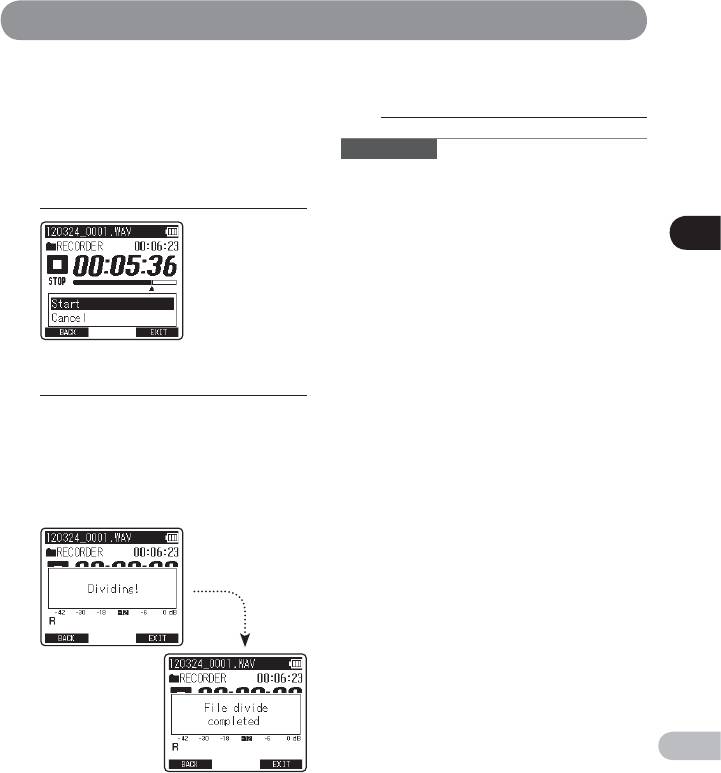
Редактирование [OPTION]
• Нажатие на кнопку F1 ( BACK ) вместо
кнопки OK отменяет процесс установки
Нажмите кнопку F3 (EXIT) чтобы
9
и возвращает на предыдущий экран
закрыть экран [OPTION].
[ OPTION ].
Примечания
Нажатием кнопки + выберите
• [File Divide] доступен только с экрана
7
позицию [Start].
Отображения файла.
• Устройство не может разделить файлы, если их
количество в папке превышает 999.
4
• Заблокированные файлы не могут быть
Редактирование [OPTION]
разделены (
☞
стр.51).
• После разделения первая часть файла будет
переименована в [ File name_1.mp3 ], а вторая -
[ File name_2.mp3 ].
• Файл с очень коротким временем записи не
может быть разделен, даже если он имеет формат
Нажмите кнопку OK.
MP3 или PCM.
8
• Не извлекайте батареи во время разделения
• На экране отобразится сообщение
файла. Это может привести к повреждению
[ Dividing! ], и начнется процесс разбивки
данных.
файла.
Сообщение [ File divide completed ]
свидетельствует о завершении процесса
разбивки.
RU
55
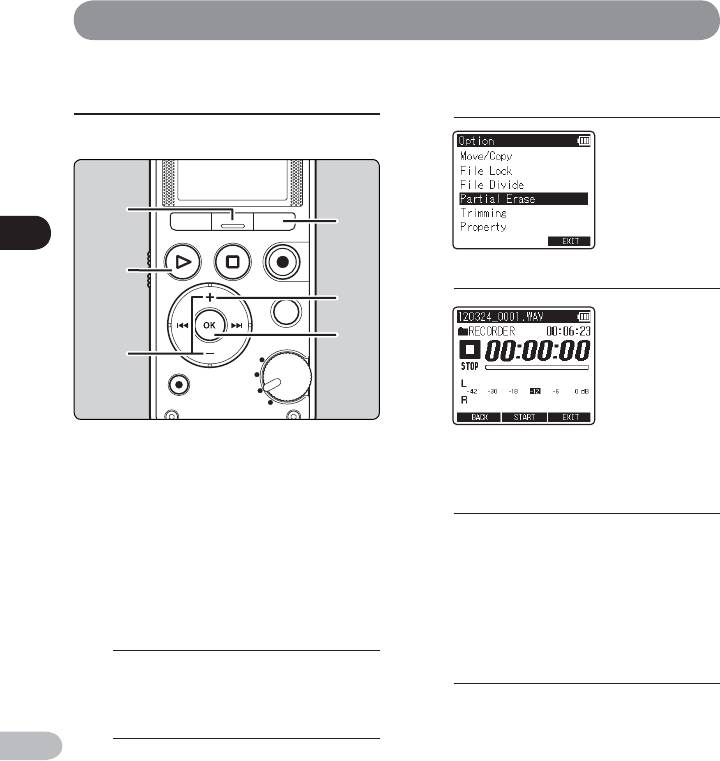
4
2,6,
10
7
5
8
4,9
3
Редактирование [OPTION]
Частичное удаление файла
Нажатием кнопки + или −
3
[Partial Erase]
выберите позицию [ Partial Erase ].
Ненужная часть файла может быть удалена.
Редактирование [OPTION]
Нажмите кнопку OK .
4
Нажмите кнопку
PLAY (
`
)
5
A
проиграйте файл до места, где Вы
• Только файл PCM, записанный на этом диктофоне,
хотите начать частичное стирание.
может быть частично стерт.
• Прокрутите файл до положения, где Вы
• Данная функция недоступна, когда на экране
хотите начать частичное стирание. Если
отображен список файлов.
файл длинный, используйте кнопку
9
,
чтобы передвинуться к отрезку, который
Вы хотите стереть.
Выберите файл, который Вы
1
На отрезке, где Вы хотите
хотите частично стереть.
6
частично удалить запись, нажмите
кнопку F2 (START).
Когда диктофон находится
2
в режиме STOP, нажмите и
• Воспроизведение продолжится даже
удерживайте кнопку F2 ( OPTION ).
после нажатия кнопки F2 (START).
Вы можете перемотать или быстро
RU
прокрутить вперед как обычно, чтобы
• На дисплее появится экран [ OPTION ].
быстро определить место удаления
56
конечного положения.
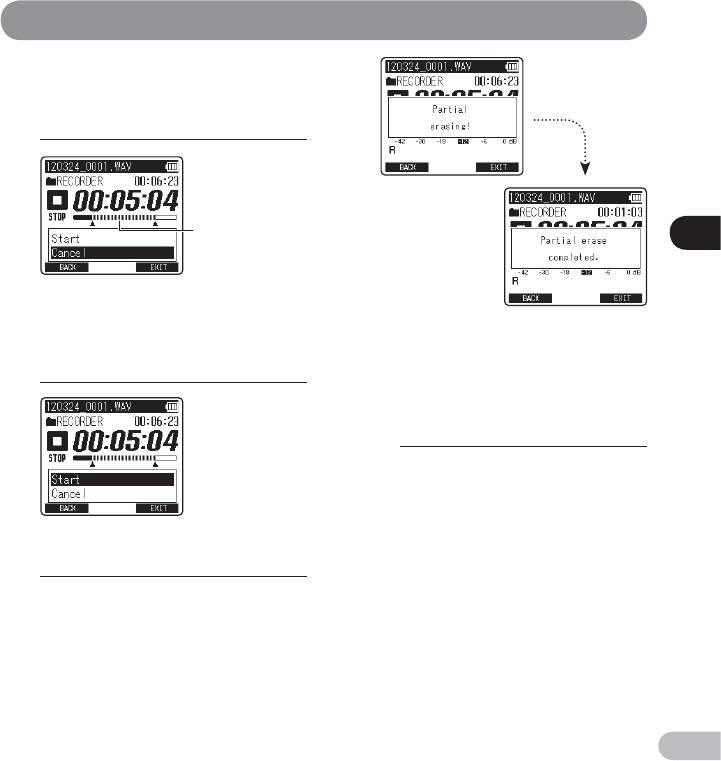
Редактирование [OPTION]
На отрезке, где Вы хотите
7
закончить частичное стирание,
снова нажмите кнопку F2 (END).
a
4
Редактирование [OPTION]
a
Часть файла, которая будет удалена.
• Диктофон останавливает начало
Нажатием кнопки + выберите
8
редактирование файла.
позицию [Start].
Нажмите кнопку F3 (EXIT)
10
чтобы закрыть экран [OPTION].
Нажмите кнопку OK .
9
• На экране отобразится сообщение
[ Partial erasing ! ] и начнется процесс
удаления. Удаление закончено, когда на
экране появляется сообщение
[ Partial erase completed. ].
RU
57
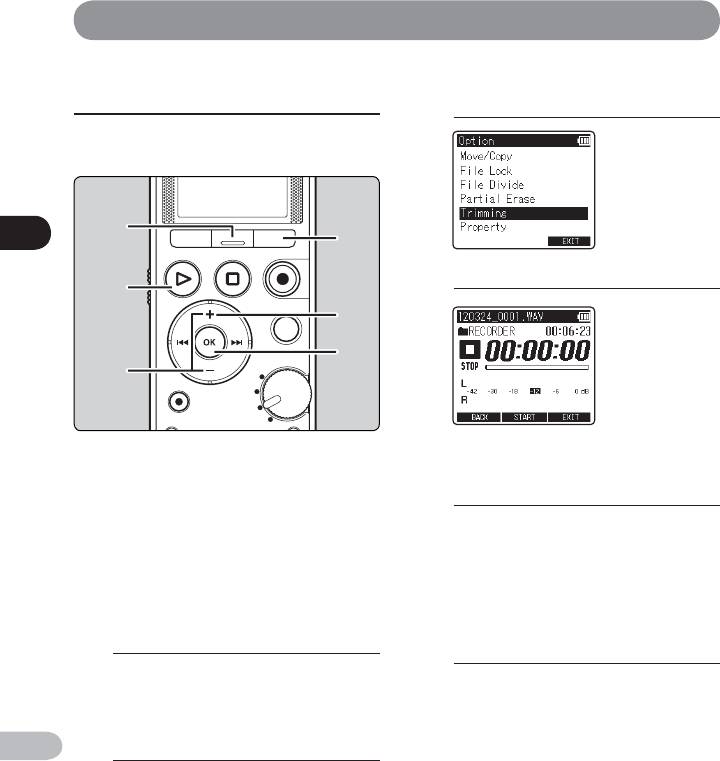
4
2,6,
10
7
5
8
4,9
3
Редактирование [OPTION]
Редактирование файла [Trimming]
Нажатием кнопки + или −
3
(Только LS-14)
выберите позицию [ Trimming ].
Файл может быть подогнан только до требуемой
части и затем сохранен заново.
Редактирование [OPTION]
Нажмите кнопку OK .
4
Нажмите кнопку PLAY (
`
) и
5
проиграйте файл до места, где Вы
A
хотите начать редактирование.
• Только файл РСМ, записанный на этом диктофоне,
•
Прокрутите файл до положения, где
может быть отредактирован.
Вы хотите начать подгонку. Если файл
• Данная функция недоступна, когда на экране
длинный, используйте кнопку
9
, чтобы
отображен список файлов.
передвинуться к отрезку, который вы хотите
отредактировать.
В положении, где Вы хотите
Выберите файл, который Вы
6
1
начать подгонку нажмите кнопку
хотите отредактировать.
F2
( S T A R T ).
• Воспроизведение продолжится даже
Когда диктофон находится
после нажатия кнопки F2 (START).
2
Вы можете перемотать или быстро
в режиме STOP, нажмите и
прокрутить вперед как обычно, чтобы
RU
удерживайте кнопку F2 ( OPTION ).
быстро определить место подгонки
конечного положения.
• На дисплее появится экран [OPTION].
58
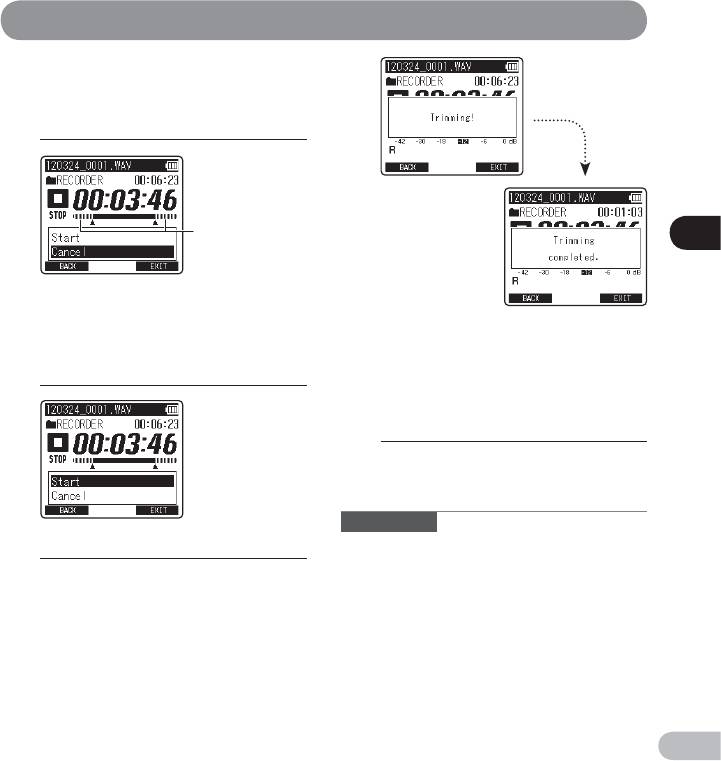
Редактирование [OPTION]
На отрезке, где Вы хотите
7
закончить редактирование, снова
нажмите кнопку F2 (END).
a
4
Редактирование [OPTION]
a
Часть файла, которая будет удалена.
• Диктофон останавливает начало
Нажатием кнопки + выберите
8
редактирование файла.
позицию [Start].
Нажмите кнопку F3 (EXIT)
10
чтобы закрыть экран [OPTION].
Примечание
Нажмите кнопку OK.
• Если файл имеет очень короткое время записи,
9
он не может быть отредактирован, даже если он
• На дисплее отобразится [Trimming !]
является файлом PCM.
и начнется редактирование.
Редактирование завершится, когда
отобразится [Trimming completed].
RU
59
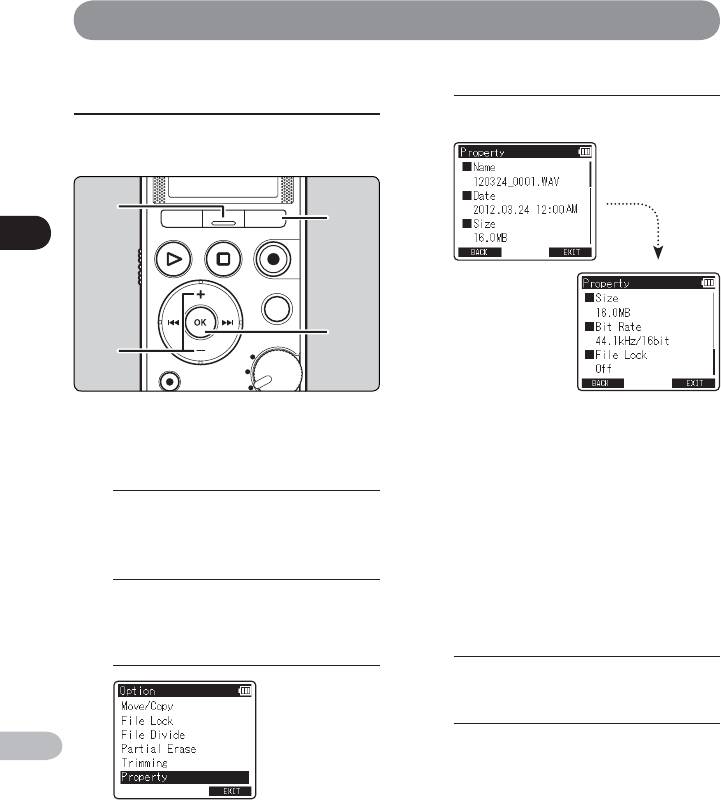
4
2
6
4,5
3
Редактирование [OPTION]
Подтверждение файла в памяти
Нажмите кнопку OK .
4
[ Property ]
• На дисплее отображается [ Property ].
Информация файла может быть подтверждена с
экрана меню .
Редактирование [OPTION]
• На дисплее отображается [ Name ] (имя
Выберите файл для которого Вы
папки), [ Date ] (отметка времени), [ Size ]
1
хотите проверить информацию
(размер файла), [ Bit Rate ] * (формат файла)
и [ File Lock ] (Защита файла).
(
☞
стр.25).
* Если выбран файл с линейной импульсно-
кодовой модуляцией (PCM), то в
Когда диктофон находится
поле [ Bit Rate ] отображается частота
2
в режиме STOP, нажмите и
дискретизации и скорость потока в битах
удерживайте кнопку F2 ( OPTION ).
в секунду.
После проверки информации,
• На дисплее появится меню [ OPTION ].
5
нажмите кнопку OK, чтобы выйти
Нажмите кнопку + или − , чтобы
3
на экран [Property].
перейти к закладке [ Property ].
Нажмите кнопку F3 (EXIT) чтобы
6
закрыть экран [OPTION].
RU
60
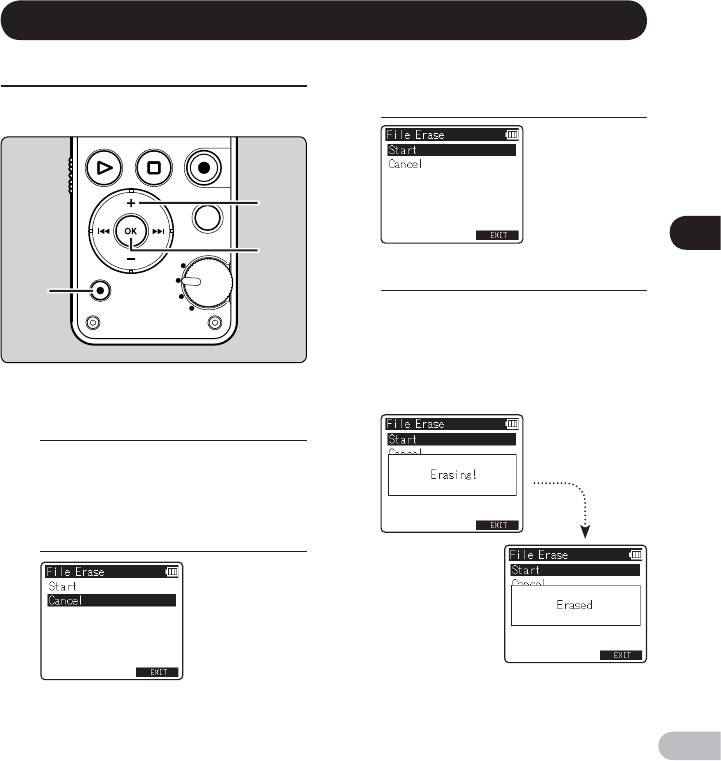
4
3
4
2
Удаление
Стирание файлов
Нажатием кнопки + выберите
3
позицию [ Start ].
Выбранный файл может быть удален из папки.
Удаление
Нажмите кнопку OK .
4
• На дисплее появится сообщение
[ Erasing! ], и начнется удаление.
• При стирании файла появится индикация
[ Erased ]. Номера файлов будут
переназначены.
Выберите файл, который
1
необходимо удалить (
☞
стр.25).
Когда диктофон находится
2
в режиме STOP в режиме
отображения файла, нажмите
кнопку ERASE .
• Если в течение 8 секунд не выполняется
никакая операция, диктофон
возвращается в режим STOP.
RU
61
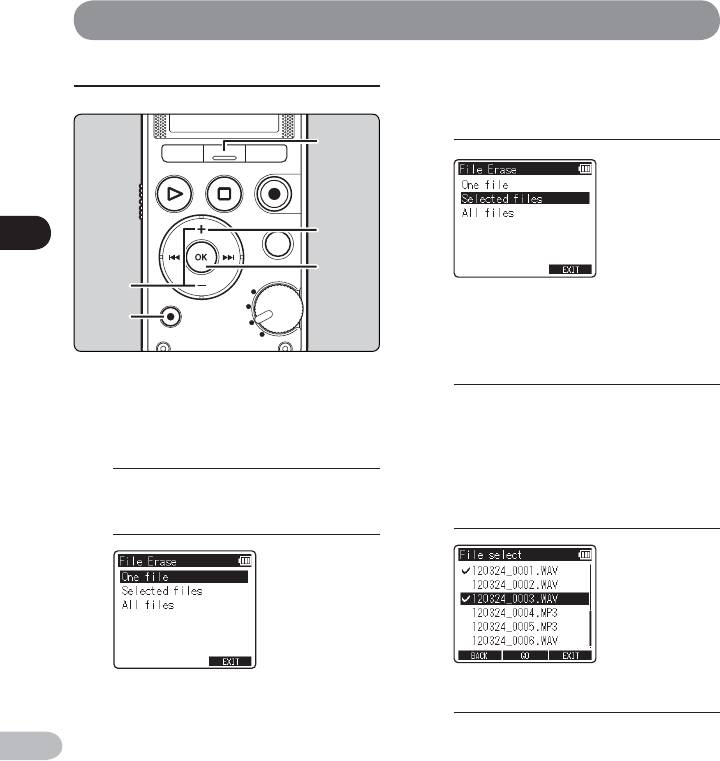
4
7
8
4,6,
3,5
9
2
Удаление
Удаление нескольких файлов
Нажатием кнопки + или −
3
выберите позицию
[ Selected files ] или [ All files ].
Удаление
[ Selected files ]: Удалите выбранные файлы.
[ All files ]: Удалите все файлы в папке.
Нажмите кнопку OK .
4
Выберите папку, где находится
• Выбрав параметр [ All files ]переходите
1
к выполнению действий, описанных в
файл который Вы хотите стереть,
пункте 8.
сохранен (
☞
стр.25).
Нажмите кнопку + или -, чтобы
5
выбрать файл, который будет
Нажмите кнопку ERASE на экране
2
удален.
Список файлов.
• Если в течение 8 секунд не выполняется
Нажмите кнопку OK .
6
никакая операция, диктофон
возвращается в режим STOP.
• Повторите шаги 5 и 6. чтобы выбрать
RU
файлы, которые будут удалены.
62
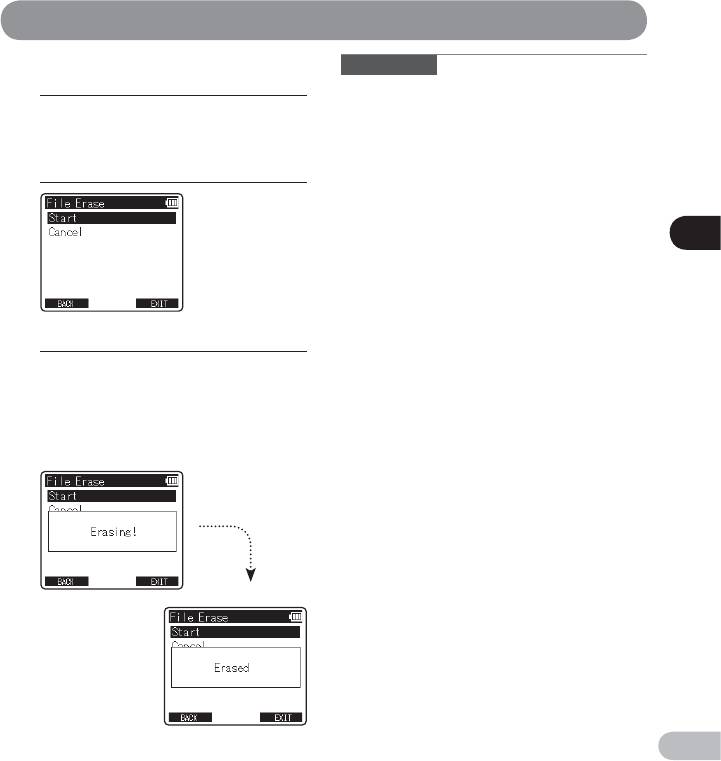
Удаление
Примечания
Нажмите кнопку F2 ( GO ).
7
• Удаленный файл восстановлению не подлежит.
Перед удалением внимательно проверьте
удаляемый файл.
Нажатием кнопки + выберите
• Когда в диктофон вставлена карта памяти SD,
8
обязательно проверьте, какой выбран носитель
позицию [ Start ].
записи: [ Internal memory ] или [ SD card ] чтобы
не допустить ошибки (
☞
стр.23, стр.72).
• Заблокированные файлы и файлы,
предназначенные только для записи, стереть
4
нельзя (
☞
стр.51).
Удаление
• Если карта памяти SD защищена от записи,
отобразится [SD Card Locked]. Если Вы хотите
стереть файл, пожалуйста, снимите защиту карты
от записи (
☞
стр.21).
Нажмите кнопку OK .
9
• Если существует файл, который не может быть
распознан диктофоном, то этот файл не может
• На дисплее появится сообщение
быть удален. Пожалуйста, подключите диктофон
[ Erasing! ], и начнется удаление.
к вашему ПК для удаления этого файла.
• При стирании папки появится индикация
• При обработке не выполняй те никаких операций
[ Erased ]. Номера файлов будут
вроде тех, что перечислены ниже, поскольку
переназначены
при этом данные могут быть повреждены. Кроме
того, замените батарей ки новыми, чтобы заряд
батареек не закончился во время обработки.
1
Отсоединение Адаптера Пост.тока во время
стирания.
2
Удаление батарейки во время стирания.
3
Удаление карты памяти SD во время стирания,
когда в качестве записывающего носителя
выбрана [SD card].
• Вы не можете удалять папки через диктофон.
RU
63






